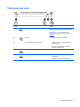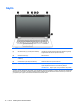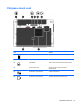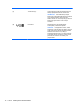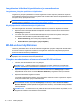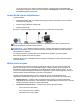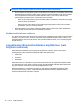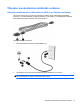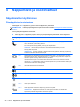User's Guide - Linux
Table Of Contents
- Tervetuloa
- Perehtyminen tietokoneeseen
- Verkkoyhteydet
- Näppäimistö ja osoitinlaitteet
- Multimedia
- Virransäästö
- Tietokoneen sammuttaminen
- Virranhallinta-asetusten määrittäminen
- Akkuvirran käyttäminen
- Akun jäljellä olevan varauksen näyttäminen
- Akun asettaminen paikalleen tai sen irrottaminen
- Akun lataaminen
- Akun käyttöajan pidentäminen
- Akun heikon varaustason hallinta
- Akun heikon varaustason tunnistaminen
- Akun heikon varaustason korjaaminen
- Akun heikon varaustason korjaaminen, kun saatavilla ei ole ulkoista virtalähdettä
- Akun heikon varaustason korjaaminen, kun saatavilla on ladattu akku
- Akun heikon varaustason korjaaminen, kun saatavilla ei ole mitään virtalähdettä
- Akun heikon varaustason korjaaminen, kun tietokone ei pysty poistumaan lepotilasta
- Akun virran säästäminen
- Akun säilyttäminen
- Käytetyn akun hävittäminen
- Akun vaihtaminen
- Ulkoisen verkkovirtalähteen käyttäminen
- Asemat
- Ulkoiset kortit ja laitteet
- Muistimoduulit
- Suojaus
- Tietokoneen suojaaminen
- Salasanojen käyttäminen
- Computer Setup -apuohjelman automaattisen DriveLock-suojauksen käyttäminen
- Palomuuriohjelmiston käyttäminen
- Valinnaisen lukitusvaijerin asentaminen
- Sormenjälkitunnistimen käyttäminen (vain tietyissä malleissa)
- Varmuuskopiointi ja palauttaminen
- Computer Setup (BIOS)- ja Advanced System Diagnostics -apuohjelmat
- MultiBoot
- Vianmääritys ja tuki
- Vianmääritys
- Tietokone ei käynnisty
- Tietokoneen näyttö on tyhjä
- Ohjelmisto toimii tavallisesta poikkeavalla tavalla
- Tietokone on käynnissä, mutta se ei vastaa
- Tietokone on epätavallisen lämmin
- Ulkoinen laite ei toimi
- Langaton verkkoyhteys ei toimi
- Tietokone ei tunnista optista asemaa
- Levyä ei toisteta
- Elokuva ei näy ulkoisessa näytössä
- Levyn polttaminen ei käynnisty tai se keskeytyy ennen levyn valmistumista
- Yhteyden ottaminen tukeen
- Tarrat
- Vianmääritys
- Tietokoneen puhdistaminen
- Teknisiä tietoja
- Staattisen sähkön purkaus

Jos et näe verkkoa, johon haluat muodostaa yhteyden, napsauta hiiren kakkospainikkeella
tehtäväpalkin oikeassa reunassa olevan ilmoitusalueen Verkkoyhteys-kuvaketta ja valitse Edit
Connections (Muokkaa yhteyksiä).
Uuden WLAN-verkon määrittäminen
Tarvittavat laitteet:
●
laajakaistamodeemi (DSL- tai kaapelimodeemi) (1) ja nopea Internet-palvelu, joka on hankittu
Internet-palveluntarjoajalta
●
langaton reititin (hankittava erikseen) (2)
●
langaton tietokone (3).
Kuvassa on esimerkki langattomasta verkosta, josta on muodostettu Internet-yhteys.
HUOMAUTUS: Joissakin kaapelimodeemeissa on sisäänrakennettu reititin. Tarkista Internet-
palveluntarjoajaltasi, tarvitsetko erillistä reititintä.
HUOMAUTUS: Kun määrität langattoman yhteyden, varmista, että tietokone ja langaton reititin on
synkronoitu keskenään. Voit synkronoida tietokoneen ja langattoman reitittimen sammuttamalla ja
käynnistämällä ne uudelleen.
Kun laajennat verkkoa, voit liittää siihen muita langattomia ja langallisia yhteyksiä käyttäviä
tietokoneita ja käyttää niissä Internet-yhteyttä.
Lisätietoa WLAN-verkon määrittämisestä saat reitittimen valmistajan tai Internet-palveluntarjoajan
antamista tiedoista.
WLAN-verkon suojaus
Kun määrität WLAN-yhteyden tai käytät nykyistä WLAN-yhteyttä, ota aina suojausominaisuudet
käyttöön, jotta verkko on turvassa luvattomalta käytöltä. Julkisten alueiden, kuten kahviloiden ja
lentokenttien, WLAN-verkot (kohdepisteet) eivät välttämättä ole millään tavalla suojattuja. Jos olet
huolestunut kohdepistettä käyttävän tietokoneen suojauksesta, rajoita verkon käyttö vain muihin kuin
luottamuksellisiin sähköpostiviesteihin ja Internetin peruskäyttöön.
Langattomat radiosignaalit kulkevat verkon ulkopuolella, joten muut WLAN-laitteet voivat
vastaanottaa suojaamattomat signaalit. Voit suojata WLAN-verkon seuraavilla varotoimenpiteillä:
● Käytä palomuuria – Tarkistaa verkkoosi lähetetyt tiedot ja tietopyynnöt sekä hylkää kaikki
epäilyttävät kohteet. Saatavilla on sekä ohjelmisto- että laitteistopohjaisia palomuureja. Joissakin
verkoissa käytetään molempien tyyppien yhdistelmää.
●
Langattoman yhteyden salaus – Tietokone tukee kolmea salausprotokollaa:
◦
Wi-Fi Protected Access (WPA)
◦
Wi-Fi Protected Access II (WPA2)
◦
Wired Equivalent Privacy (WEP)
WLAN-verkon käyttäminen 17